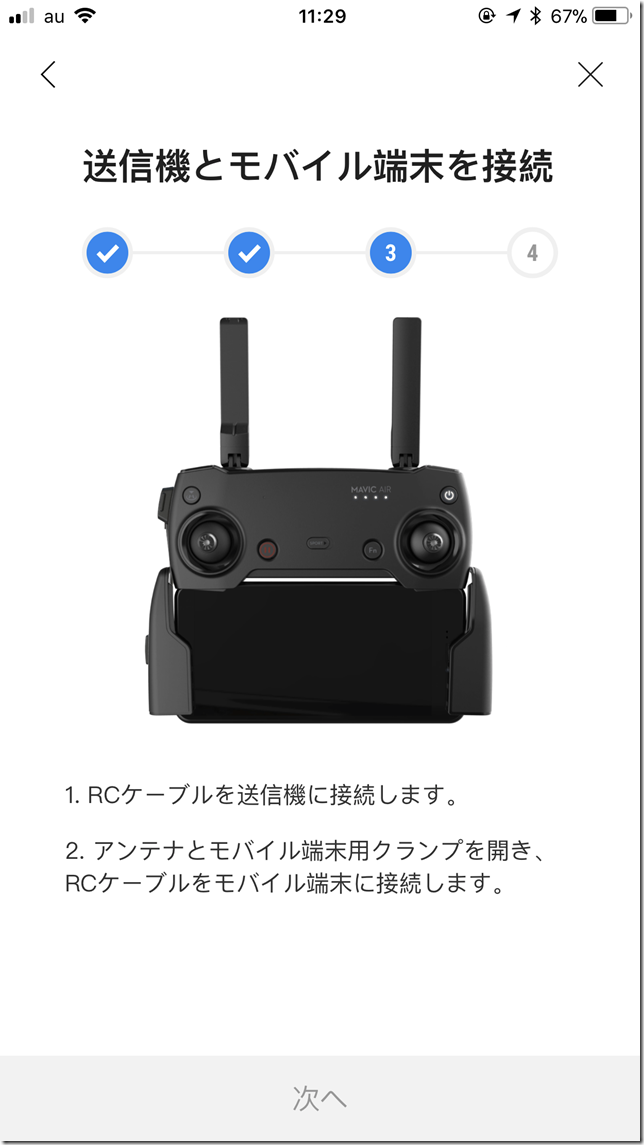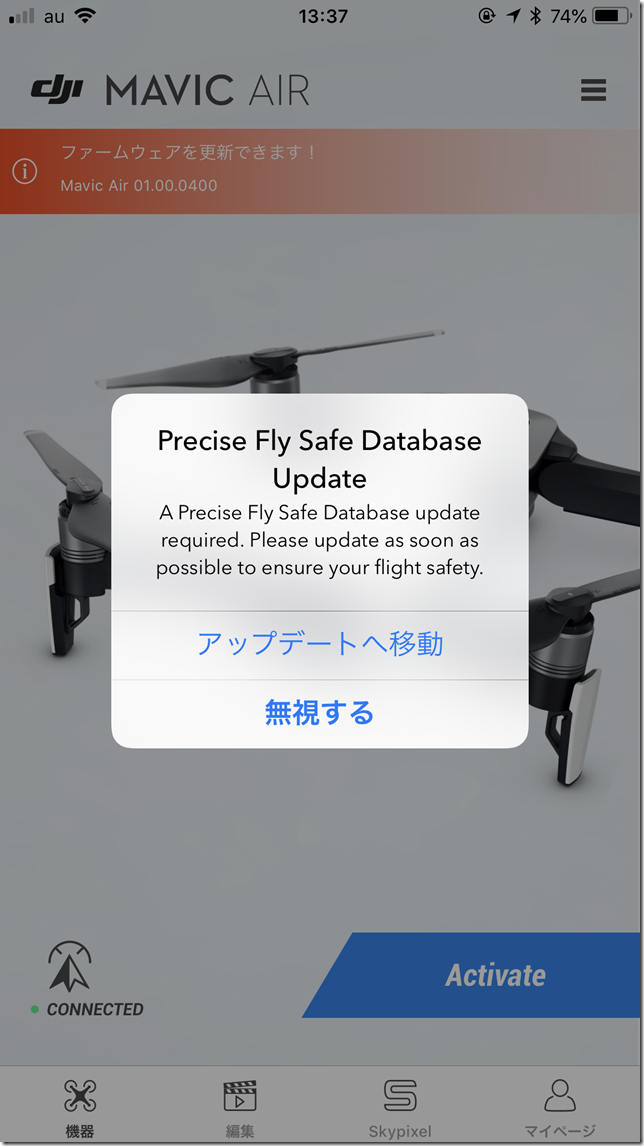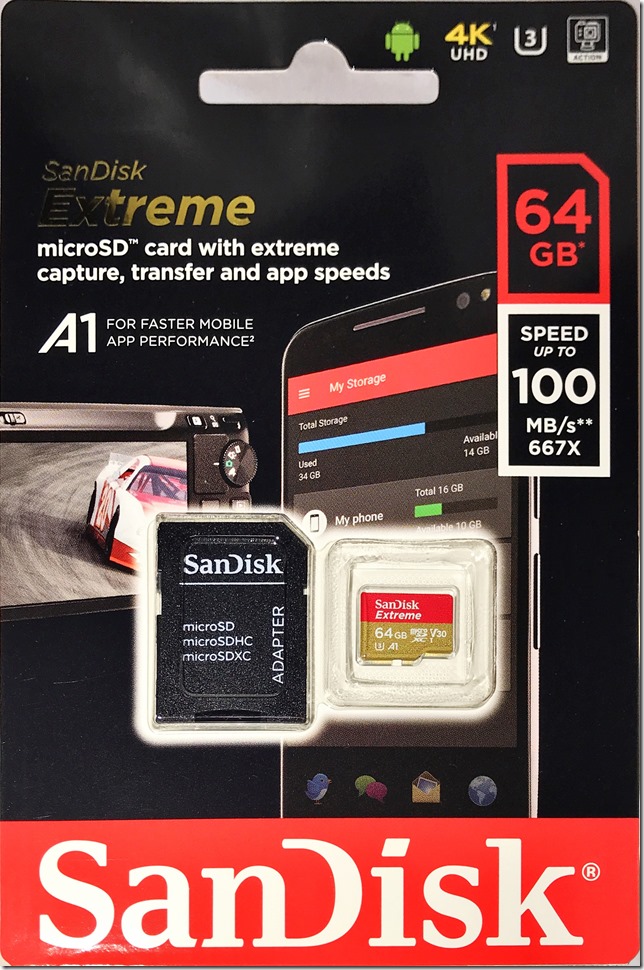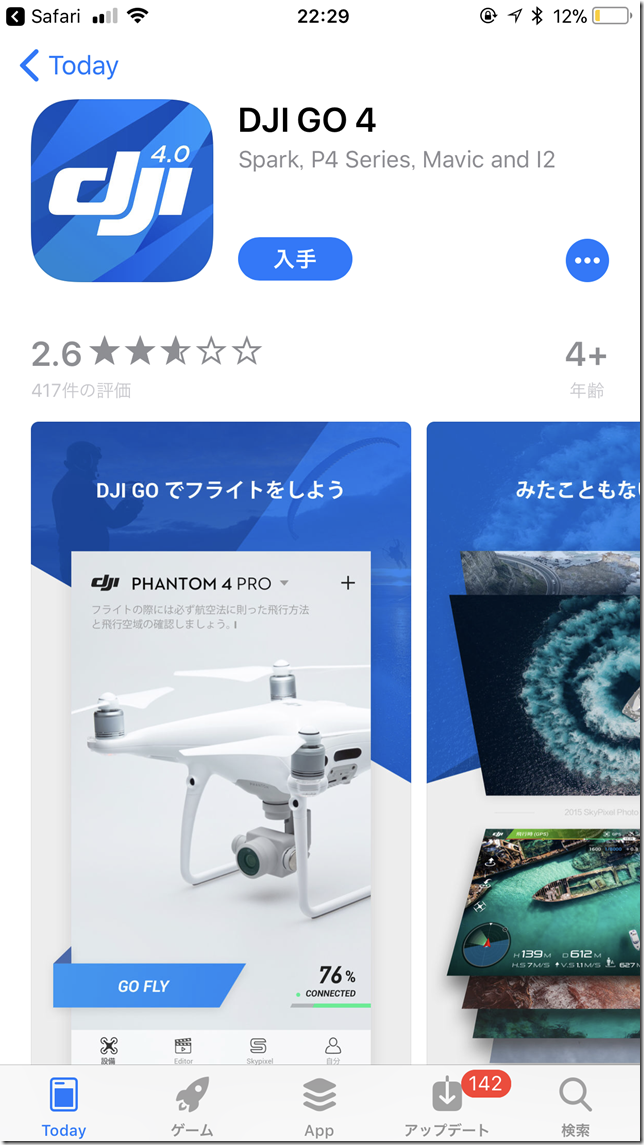今日の夕飯は豚しゃぶ、ベーコンエッグ、サラダにそら豆です。
月別アーカイブ: 2018年7月
4Kマルチモニタ体制
BenQ EW3270U設置後、LGの27MU67-Bをやっと隣に設置し、4Kマルチモニタ体制が完成しました。作業スペースほんとすごく広くなったので便利です。でもその代わり、縦で使っていたFHDモニタの設置場所が取れず。なんとかならないものかと思案中です。
iPhoneの画面録画
ドローンの空撮動画などyoutubeで観ると、空撮時のスマホアプリの画面をピクチャーインピクチャーしているのをよく見ます。
どうやってるのかな、アプリ側で何らかの設定するとアプリ画面も同時に動画として記録されるのか?と疑問に思ったので、調べてみると、iPhoneに画面収録という機能がありました。なんだ、そんな簡単なことだったんですね。
うな重
ランディングパッド注文
Mavic Air初フライトにランディングパッドの代わりに段ボール板を持っていってやはり必要ということでAmazonで注文しました。 ランディングパッド 快速折り畳み ドローン駐車パート 表裏両用着陸マット 防水加工 ヘリポート 収納バッグ付き for DJI Mavic pro Mavic Air Platinum Spark Phantom 2 Phantom 3 Phantom 4 Phantom 4 Pro bebop2 Phantom 4 Advanced 対応 直径80cm(1299円)
ランディングパッド 快速折り畳み ドローン駐車パート 表裏両用着陸マット 防水加工 ヘリポート 収納バッグ付き for DJI Mavic pro Mavic Air Platinum Spark Phantom 2 Phantom 3 Phantom 4 Phantom 4 Pro bebop2 Phantom 4 Advanced 対応 直径80cm(1299円)
折りたたむと30cm位までなるようなのでよさそうです。
今日の夕飯
Mavic Air初フライト
少し苦労しつつも初期設定が終わったMavic Air、初フライトに行ってきました。やはり無難なのは河川敷です。となると砂ぼこりや石など気になるので、ランディングパッド、いや、段ボール板を持っていきました。
初めてですので、今日やってみることはMavic Airの機能であるクイックショットと河川敷の単純な撮影だけと決めてます。初期設定とファームウェアアップデートでバッテリーの1つは使えないものとみなしたので、実質2つのバッテリーとすると、せいぜいこんな程度しかできないとの判断です。
まずその前に自動離陸と自動着陸させようと思いましたが、DJI GO 4アプリでコンパスエラーとなりキャリブレーションしてくださいとなりました。画面の指示通り機体を動かしたらOKとなり、やっと飛ばせる状態に。
今日は風がほとんどないので当たり前なんでしょうが、すごく安定してホバリングします。なんだか簡単そう。そんなこと思ってはけがをするので気を引き締めます。あとで気づいたんですが、ランディングギアを立てるの忘れてる。
ハンドキャッチにも挑戦しました。
案外簡単にできました。
次はクイックショット。クイックショットは勝手に飛んで勝手に動画が撮れてしまう機能で全部で6パターンが用意されています。今日は6つ全部試してみます。
ドローニー:機体が被写体にカメラをロックした状態で後方と上方に飛行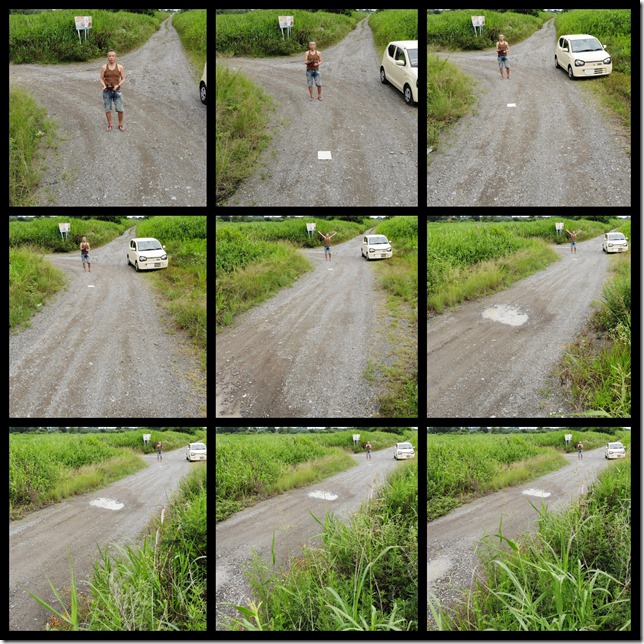
?、なんだか後方にはいきますが、全然上方にはいきません。あー、草にぶつかるー!見えなくなっちゃったので、RTH(リターン・トゥ・ホーム)しました。設定見ると高さを設定できるみたいなので、設定後再挑戦。
おー、ちゃんとできました。ベーシックだけど一番使いそうな感じもします。
このくらいの高さだとまだ足りないのかもしれません。
単に自分の周りをまわってるだけになっちゃってます。もっと離した方がいいかも。
これはなかなかいい感じでいろんなところで活躍しそうです。
アステロイド:機体が後方に上昇して数枚の写真を撮ってから始点に戻る。撮った写真から最高地点のパノラマから下降する動画を生成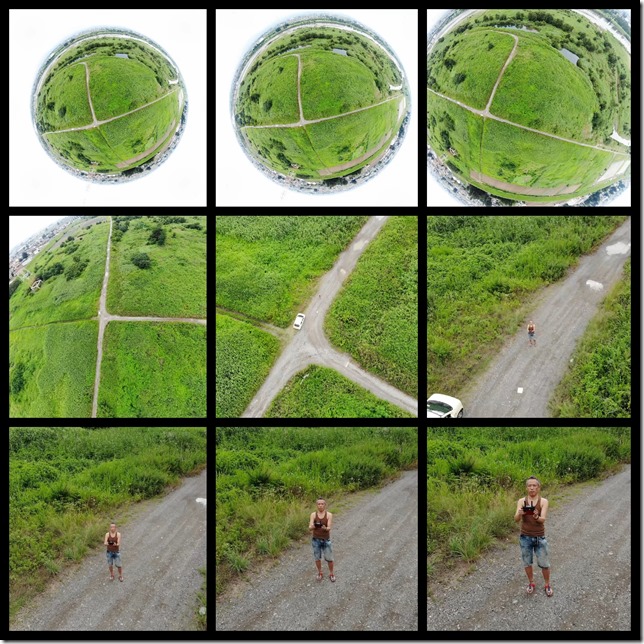
これは面白いですね。いい思い出作りになりそうです。
ブーメラン:危害が楕円を描きながら視点から離れるときに上昇し、下降しながら視点に戻るパターンで、被写体の周りを旋回
撮るの忘れてしまいましたー。。。実はアステロイド撮っている時にローバッテリー警告が出たこともあって、バッテリー交換したら次は河川敷まで飛ばす気になっていました。
バッテリー交換してあとは適当に飛ばして撮影してみました。
こんなのが撮れるのはやはり楽しいですね。データを見ると今日の総飛行時間は20分でした。フライモアコンボにしてよかったです。バッテリー今日は2つで足りましたが、1つでは絶対後悔したでしょう。
Mavic Air初期設定
昨日お届けのMavic Air、バッテリー充電ができたので、今日は機体の初期設定をします。DJI GO 4アプリは昨日のうちにiPhoneにインストール済み。アプリのENTER DEVICEから画面の指示に従って行います。電源入れるとLEDとか光ってかっこいいです。
電源を入れた後のステップ「送信機とモバイル端末を接続」のところで送信機とモバイル端末がどうも接続できません。指示どおりに行っているんですが、「次へ」ボタンがグレーアウトのままなんです。送信機とiPhoneが接続されたと認識してくれていないようです。RCケーブルを抜いたり挿したり、最初からやり直したりといろいろ試すも一向にダメな様子。困ったのでWebで「送信機とモバイル端末を接続」を検索。ヒットしたのが昨日読んだ価格.comのクチコミでした。自分と全く同じ症状で、iOSのバージョンアップで接続されたとのこと。更新前のバージョンが11.1.2と自分のものと同じです。一安心し、iOSをバージョンアップ、接続できました。
続いてアクティベーション、ファームウェアのアップデートを行おうとすると、「Precise Fly Safe Database Update」のウィンドウ表示です。飛行不可なエリア情報をドローン本体で保持していて、法令の変更等により飛行不可なエリアが変更されるとドローンのエリア情報も更新するという仕組みになっているそうです。同然無視するわけにはいきませんね。更新しました。
そしてファームウェアのアップデートをします。これが結構時間かかりました。これだけで結構バッテリー食っちゃうんじゃないの?99%のところで止まったまま一向に終わる気配がないので、またWebで検索。ジンバルカバーを外し忘れるとダメみたいなのを見て、えー、そんなの関係ある?と思いつつ、自分はジンバルカバー外してありましたが、電源切っても大丈夫そうなので一回電源入れなおして再度やってみました。
ファームウェアがダウンロードされると、画面にActivateとあったので押してみるととアクティベーションの画面に。そのままアクティベーションし、その後画面に戻りダウンロード完了を押してアップデート開始。アップデート中に念のため機体のバッテリーを確認するのに裏返したのがいけなかったんですかね、アップデート失敗の表示。もうー、いつになったら飛ばしに行けるのか。そういえば今回の処理中になにやらカツン、カツンと音が聞こえてました。ジンバルが動いて何やらやっているのか?見るとランディングギアが折りたたまれたままでした。となるとジンバルカバーつけたままだとうまくいかないのはあり得ますね。ランディングギアを立ててから、アップデート開始、今回は成功しました。
そうそう、SDカードの装着も忘れずに。今回調達したSDカードは推奨カードのSandisk Extreme V30 A1の海外パッケージ版です。SDカードの海外パッケージ版は粗悪なニセモノが多いようですが、今まで何度か買って安心できるところで今回も注文したので大丈夫なはず。テスト撮影に出かける前のフォーマットもちゃんとできました。
DJI GO 4アプリ画面でもちゃんとカメラ越しの絵が見えています。準備万端、初フライトに出かけるぞ!
Mavicお届け
Mavic Air Fly More Comboお届けです。トラベルバッグがついていますが、コンパクトでいいですね。機体と送信機はもちろんのこと、予備バッテリーなども収納できます。
本体はキャリーケースに収納されています。トラベルバッグを使えばキャリーケースは不要ですが。
広げるとこんな感じ。
送信機です。
早く飛ばしたいところですが、もう夜なので、今日はできるところまで準備します。と言ってもできることは機体と送信機のバッテリー充電くらいなものですが。
Fly More Comboにはバッテリー充電ハブが付属しています。ハブにはバッテリーを4つまで装着、順番に充電させることができます。バッテリー残量の高いものから低いものへと充電していくとのこと、気が利いてます。
そしてiPhoneへDJI GO 4アプリをインストールします。と、今日はここまで。
それとは別に忘れてはいけないのが、DJI無償付帯賠償責任保険への登録です。DJIの機体には第三者への賠償責任保険が1年間無償付帯されるんです。もちろん登録しましたがあくまで第三者への賠償なので、例えば機体が壊れた場合の修理などには使えません。ということで機体保険も必要かなぁと迷います。機体保険はMavic Airの場合で年1万以下です。へたくそであろう最初の一年だけでも入った方がいいかなと思ったんですが、とある記事を見て保留。それはクレジットカードのショッピング保険です。今回決済で使ったクレカの場合だと90日以内であれば保証されるはず。ということなら、とりあえず3ヶ月は機体保険に加入しなくてもいいかなということです。

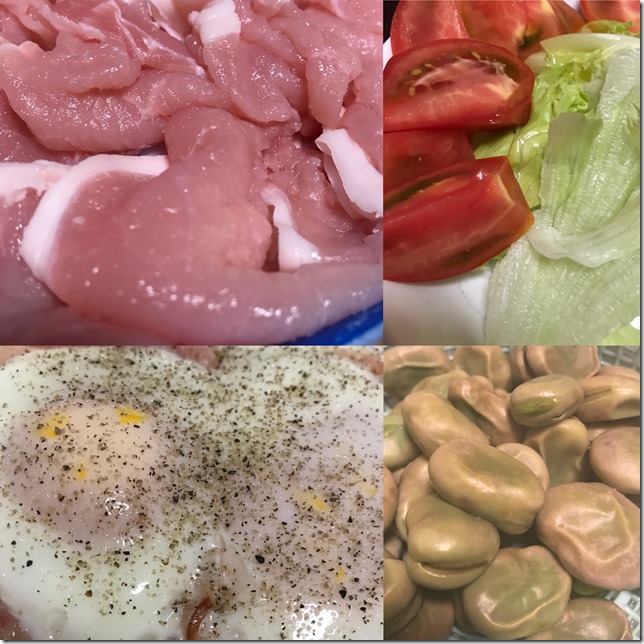


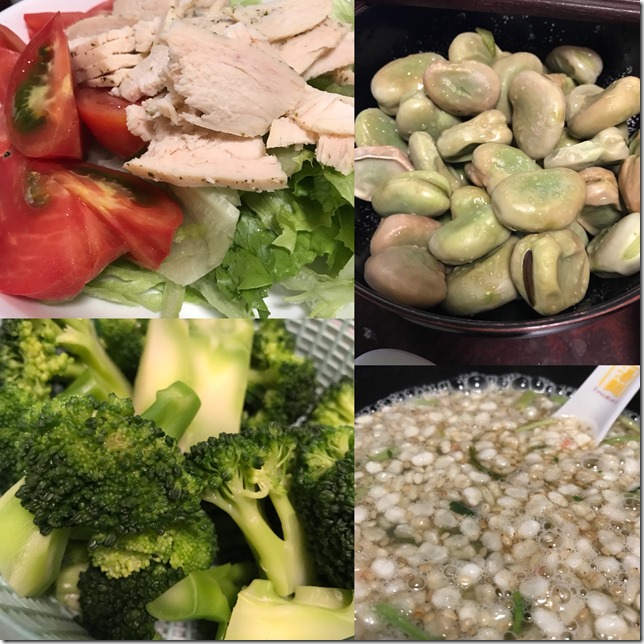
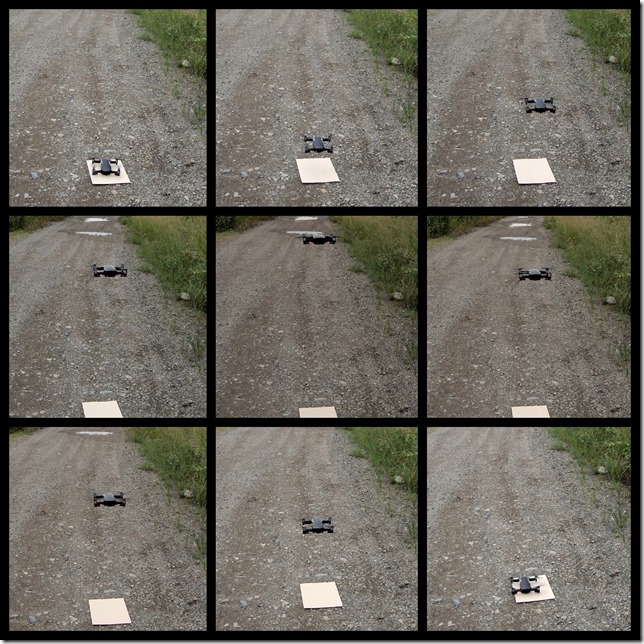

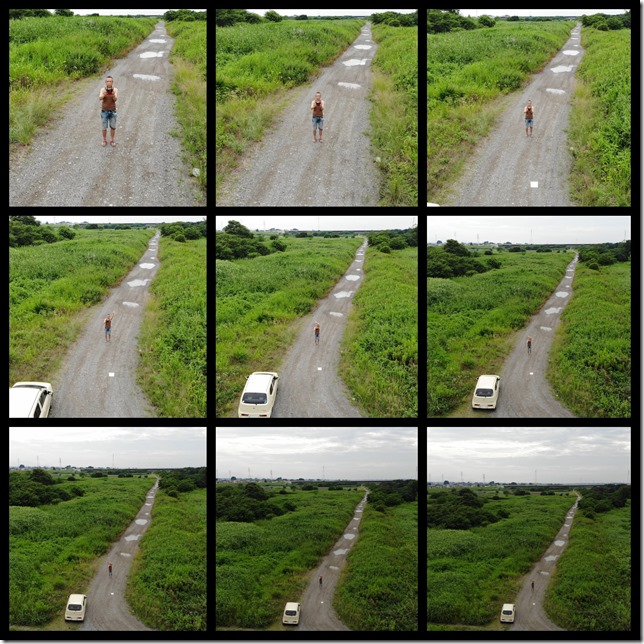
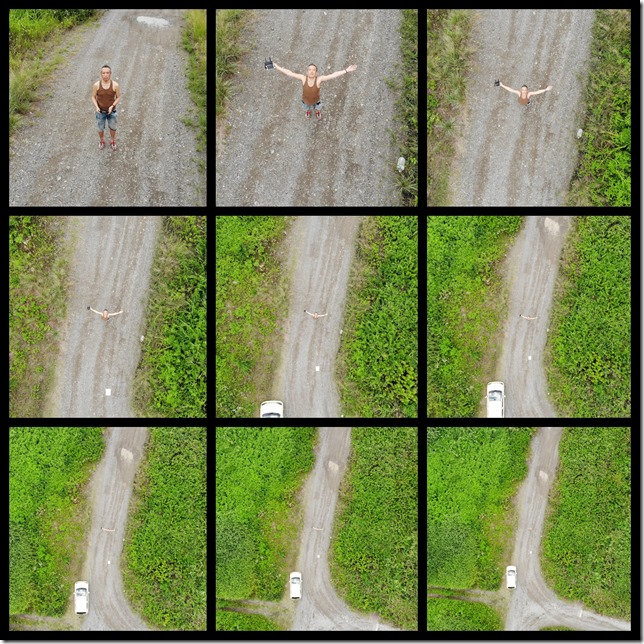
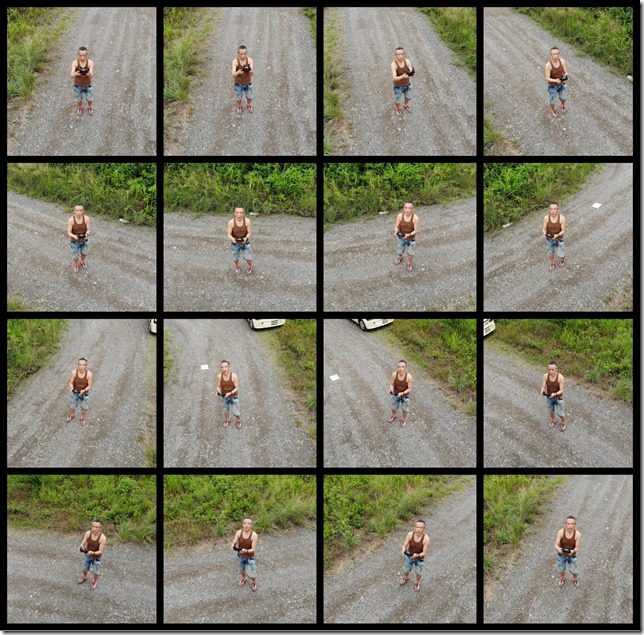
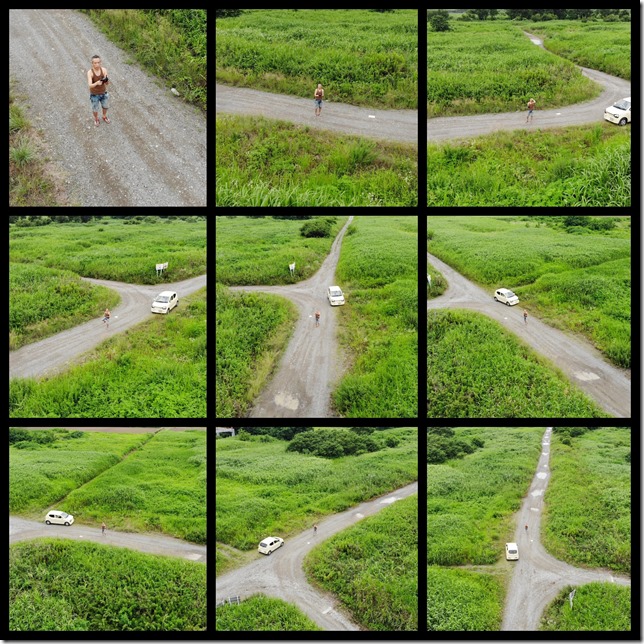
![DJI_0010.MP4_snapshot_02.21_[2018.07.09_16.30.49] DJI_0010.MP4_snapshot_02.21_[2018.07.09_16.30.49]](https://nakamo.top/wordpress/wp-content/uploads/2018/07/DJI_0010.MP4_snapshot_02.21_2018.07.09_16.30.49_thumb.jpg)
![DJI_0010.MP4_snapshot_03.05_[2018.07.09_16.31.46] DJI_0010.MP4_snapshot_03.05_[2018.07.09_16.31.46]](https://nakamo.top/wordpress/wp-content/uploads/2018/07/DJI_0010.MP4_snapshot_03.05_2018.07.09_16.31.46_thumb.jpg)
![DJI_0010.MP4_snapshot_04.19_[2018.07.09_16.33.32] DJI_0010.MP4_snapshot_04.19_[2018.07.09_16.33.32]](https://nakamo.top/wordpress/wp-content/uploads/2018/07/DJI_0010.MP4_snapshot_04.19_2018.07.09_16.33.32_thumb.jpg)
![DJI_0010.MP4_snapshot_04.50_[2018.07.09_16.34.08] DJI_0010.MP4_snapshot_04.50_[2018.07.09_16.34.08]](https://nakamo.top/wordpress/wp-content/uploads/2018/07/DJI_0010.MP4_snapshot_04.50_2018.07.09_16.34.08_thumb.jpg)